GIMP to potężne narzędzie do edycji obrazów, które oferuje wiele narzędzi kolorystycznych, za pomocą których możesz kompleksowo wpływać na działanie kolorów w swoich obrazach. W tym samouczku dokładnie omówię użycie narzędzi kolorystycznych „Próg”, „Poziomy”, „Krzywe”, „Posteryzacja” i „Desaturacja”. Nauczysz się, jak za pomocą tych narzędzi osiągać efektywne rezultaty.
Kluczowe wnioski
- Dzięki narzędziu Próg możesz rozróżniać odcienie czerni i bieli.
- Narzędzie Poziomy pozwala dostosować jasność i kontrast obrazu.
- Dzięki Krzywym możesz dopracować wartości kolorów i uzyskać kreatywne efekty.
- Posteryzacja redukuje liczbę kolorów i może wywołać interesujące efekty wizualne.
- Desaturacja zamienia twój obraz w czarno-biały.
Instrukcja krok po kroku
Narzędzie Próg
Narzędzie Próg w GIMP umożliwia ustawienie wartości kolorów obrazu wyłącznie na czerń lub biel. Otrzymujesz prosty histogram, który pomaga zidentyfikować najciemniejsze i najjaśniejsze obszary obrazu.
Przesuń czarny suwak w prawo, aby wyświetlić najciemniejsze obszary obrazu. Biały suwak określa obszary najjaśniejsze. Jeśli przesuniesz czarny suwak maksymalnie w lewo, obraz stanie się ogólnie jaśniejszy. Aby zobaczyć, gdzie znajdują się najciemniejsze punkty, przesuwaj suwak ostrożnie, aż pojawią się artefakty.
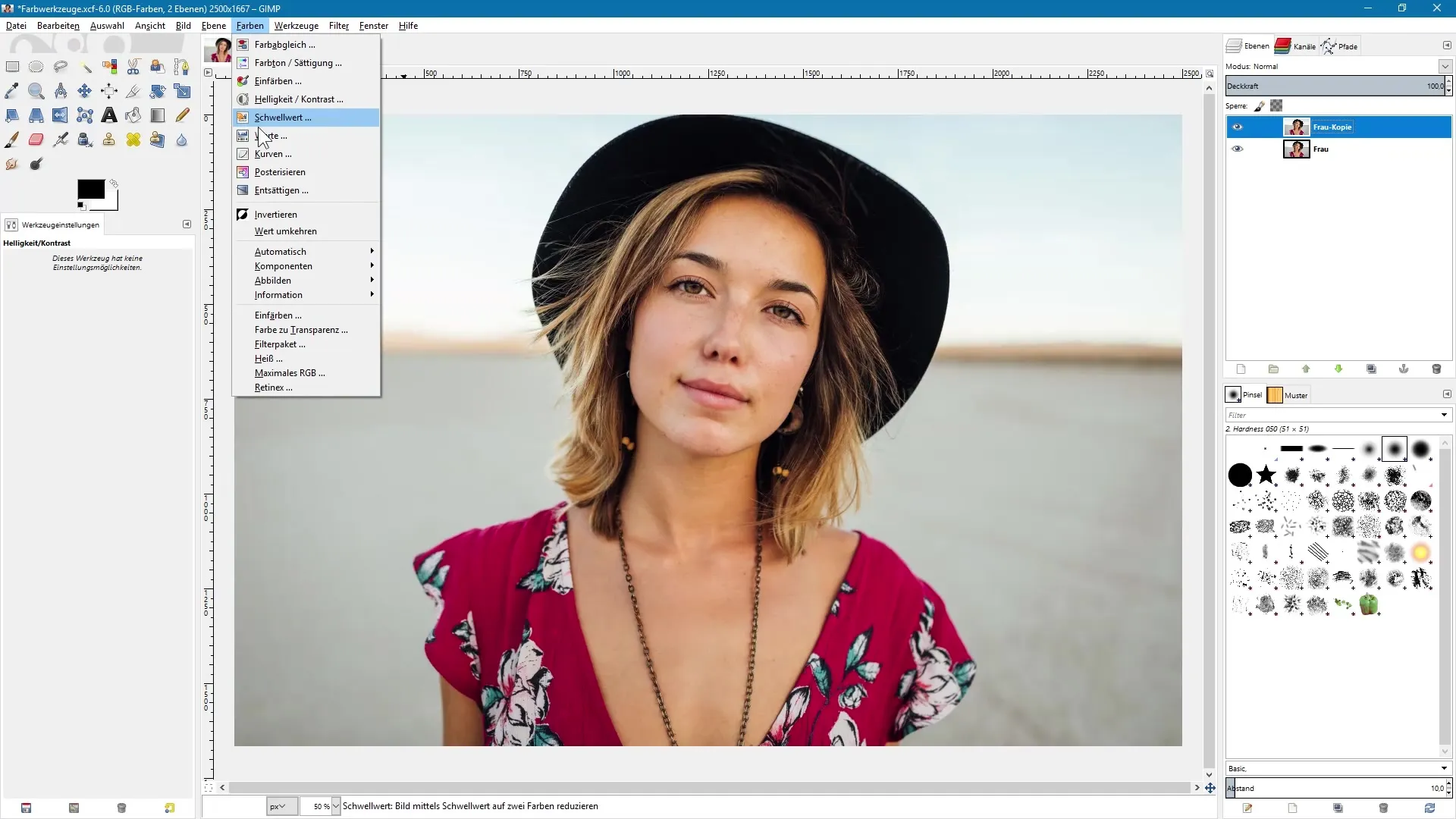
Włącz teraz podgląd, aby obserwować zmiany. Zauważ, że narzędzie Próg nie tylko pomaga znaleźć najjaśniejsze i najciemniejsze obszary, ale także stanowi podstawę do tworzenia masek warstw.
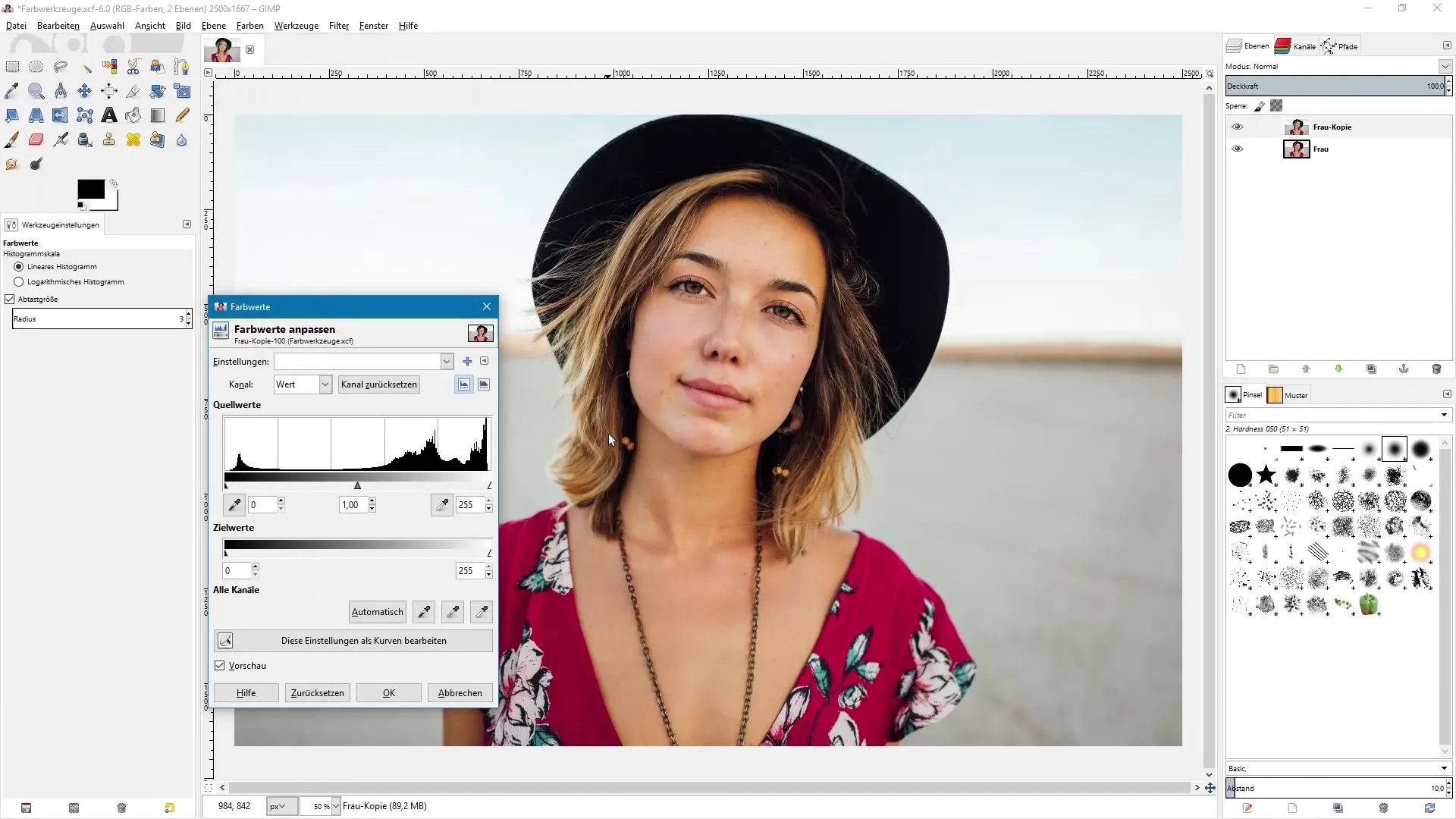
Narzędzie Poziomy
Narzędzie Poziomy, znane również jako korekcja poziomów, umożliwia kontrolowanie kontrastów na obrazie. Sekcja histogramu w oknie dialogowym pokazuje rozkład ciemnych i jasnych wartości kolorów. Możesz przyciemnić ciemne obszary i rozjaśnić jasne, aby uzyskać lepszy kontrast.
Aby zwiększyć kontrast, przeciągnij czarny suwak w prawo, a biały w lewo. Zobaczysz natychmiastowy wzrost efektu. W ten sposób podniesione zostają ekstremalne obszary na obrazie, co znacznie poprawia jego ogólny wygląd.
Aby uzyskać większą kontrolę, możesz również dostosować wartości docelowe i określić, jak mają wyglądać najciemniejsze i najjaśniejsze punkty obrazu. Eksperymentuj z tymi suwakami, aby osiągnąć pożądany efekt.
Narzędzie Krzywe
Narzędzie Krzywe pozwala na dostosowanie wartości kolorów za pomocą krzywej wyświetlanej bezpośrednio na wykresie. To narzędzie daje Ci przewagę umożliwiając wpływanie na konkretne zakresy kolorystyczne obrazu.
Kliknij w środek linii i przeciągnij ją w górę lub w dół, aby dostosować średnie tony. Jeśli chcesz przyciemnić ciemne obszary i rozjaśnić jasne, stwórz krzywą w kształcie litery S.
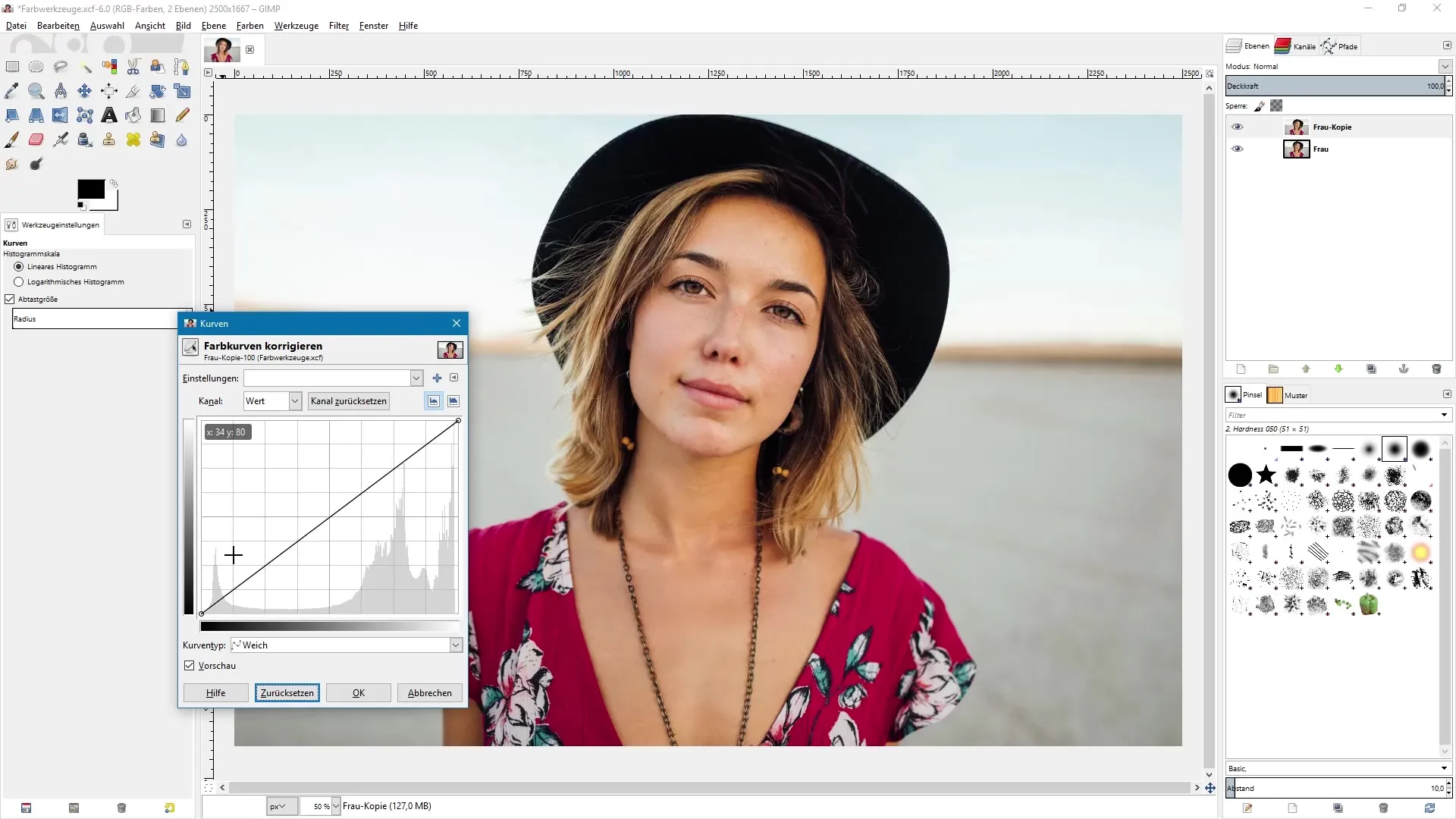
Dzięki temu możesz znacznie zwiększyć kontrast, zachowując przy tym zrównoważoną saturację. Nie zapomnij również oddzielnie dostosować kolorów poszczególnych kanałów, aby uzyskać jeszcze bardziej kreatywne rezultaty.
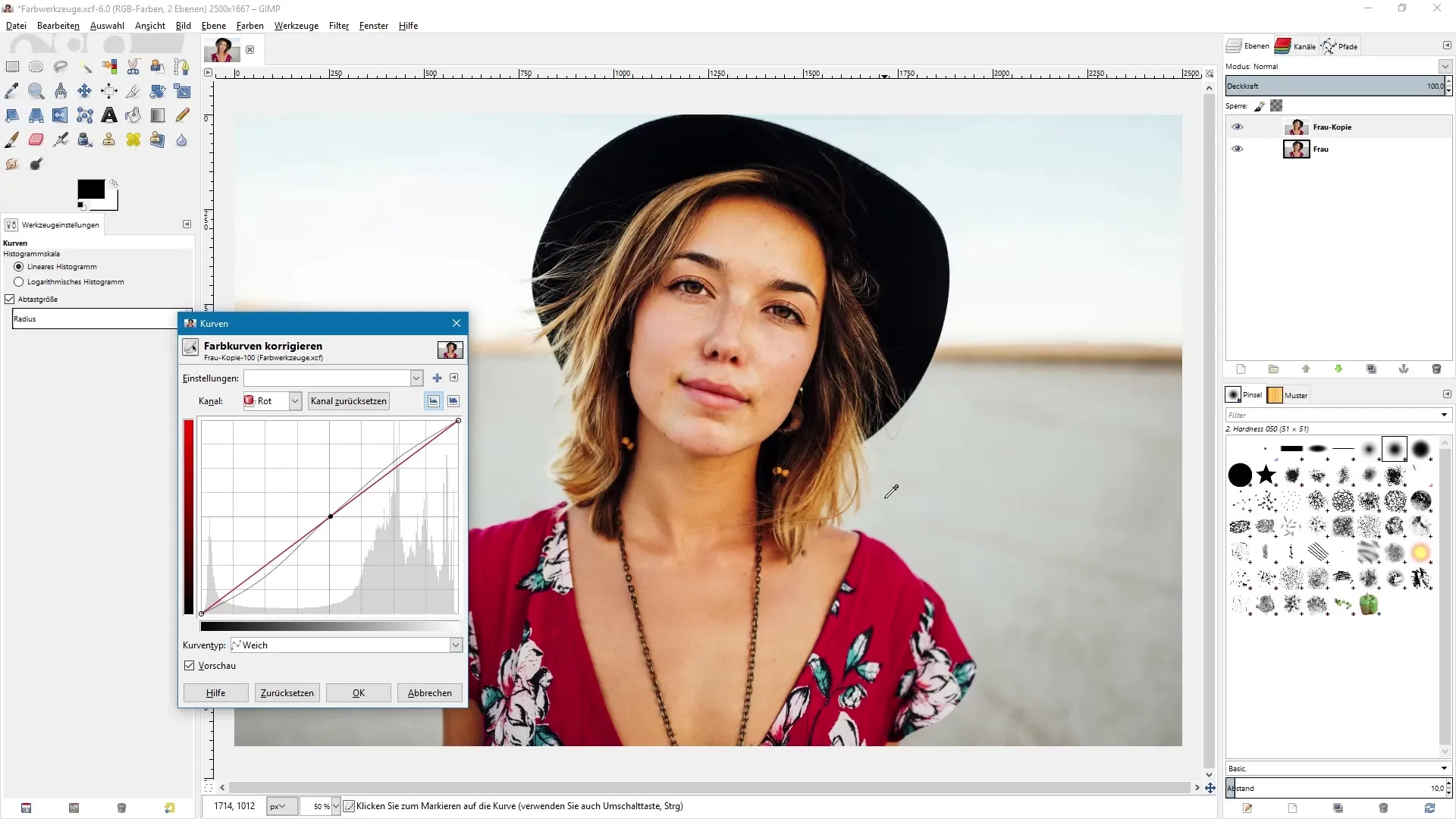
Posteryzacja
Dzięki narzędziu Posteryzacja możesz drastycznie zredukować liczbę kolorów w obrazie. Często prowadzi to do interesujących efektów. Przesuń suwak w lewo, aby jeszcze bardziej zmniejszyć liczbę kolorów.
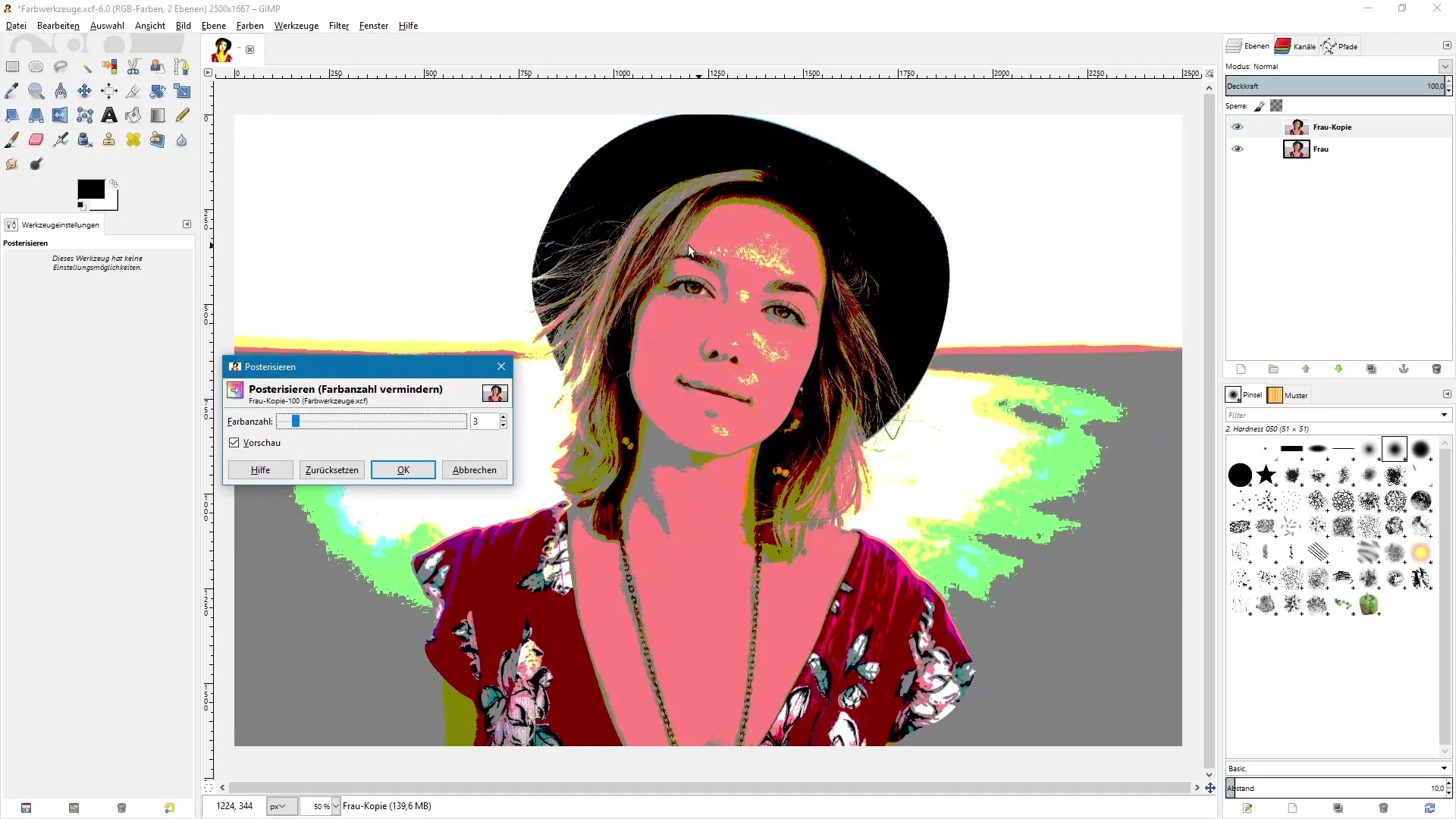
Wynik z zaledwie dwoma kolorami na kanał często daje silny efekt wizualny. Eksperymentuj z kanałami, aby przetestować różne kombinacje.
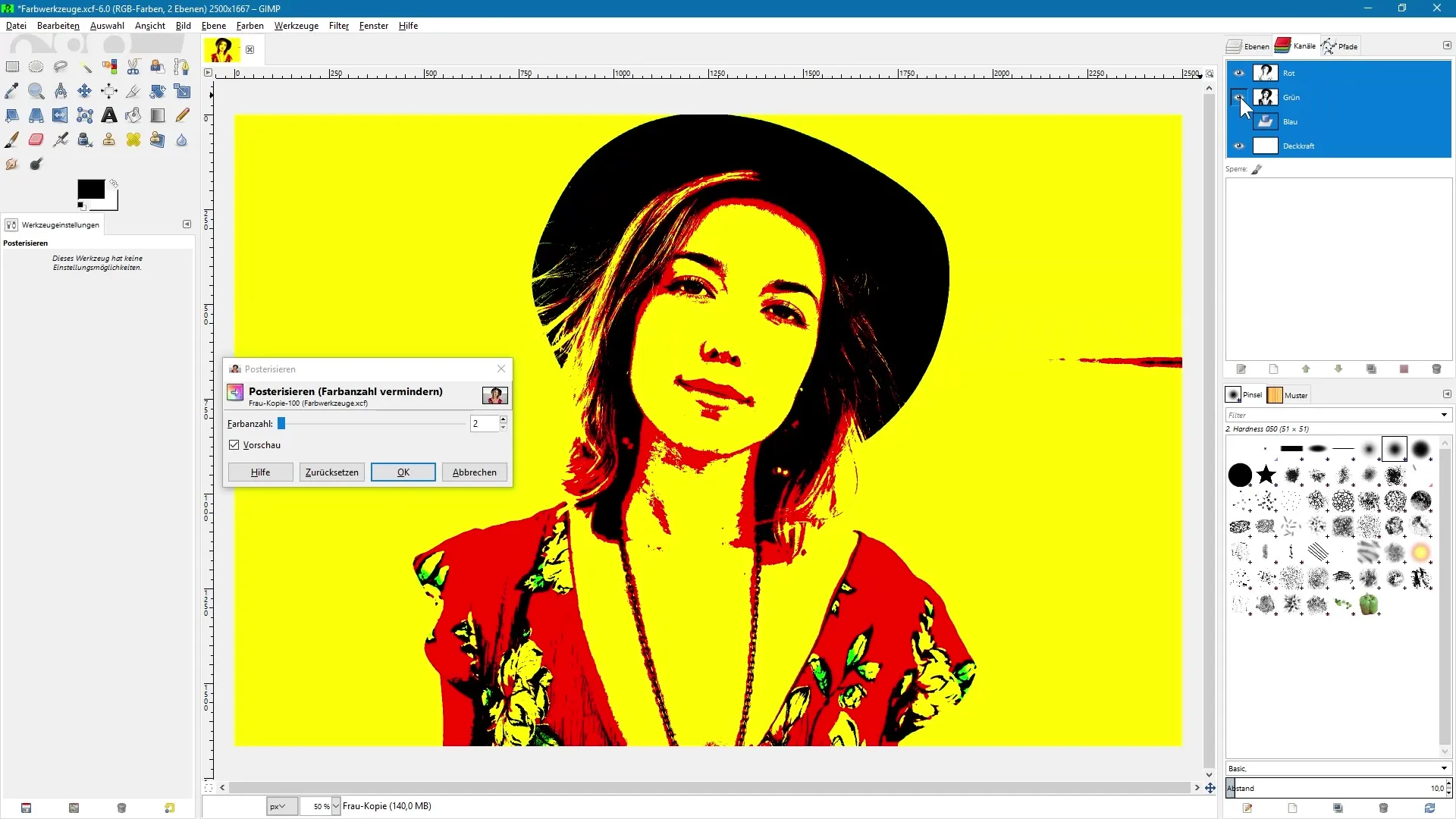
Desaturacja
Narzędzie Desaturacja zamienia obraz na czarno-biały. Masz tutaj możliwość przełączania się między różnymi trybami desaturacji, które różnią się tonalnością i kontrastem.
Znajdź najlepsze ustawienie dla swojego obrazu, wypróbowując różne opcje. Czasem warto uwzględnić ten krok w końcowej fazie edycji obrazu.
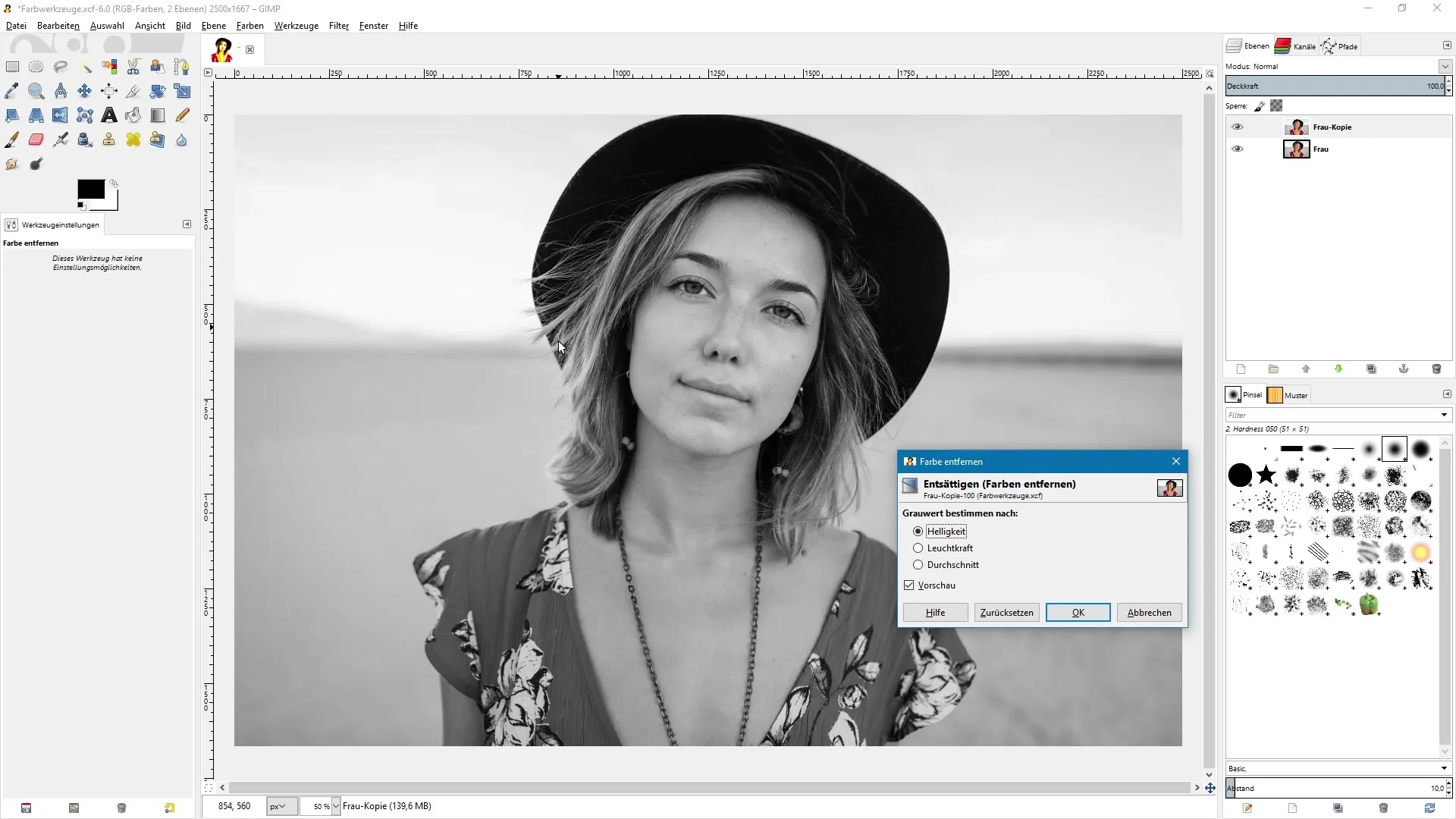
Podsumowanie - narzędzia kolorystyczne w GIMP: instrukcja krok po kroku do edycji obrazu
W tym samouczku nauczyłeś się, jak efektywnie korzystać z narzędzi kolorystycznych w GIMP, aby usprawnić edycję swoich obrazów.
Najczęściej zadawane pytania
Czym jest narzędzie Próg?Narzędzie Próg wyświetla w obrazie wyłącznie obszary czarne i białe oraz umożliwia znalezienie najciemniejszych i najjaśniejszych punktów.
Jak działa narzędzie Poziomy?Pozwala na kontrolowanie jasności i kontrastu obrazu poprzez dostosowywanie ciemnych i jasnych obszarów.
Co mogę zrobić za pomocą narzędzia Krzywe?Możesz celowo wpływać na kolory i kontrast obrazu, umieszczając i dostosowując punkty na krzywej.
Jak mogę zredukować kolory za pomocą narzędzia Posteryzacja?Dostosowując suwak, znacznie zmniejszasz liczbę kolorów na obrazie i tworzysz interesujące efekty.
Co robi narzędzie Desaturacja?Zamienia obraz na czarno-biały i oferuje różne tryby tonalności.


